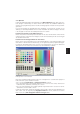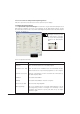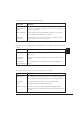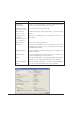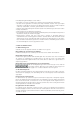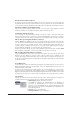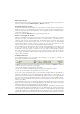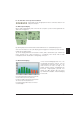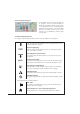Operation Manual
11
UWATEC
®
SmartTRAK
Nederlands
2.3.2 Opmaak
U kunt de standaard opmaak van SmartTRAK in het Opties/Opmaak venster naar eigen voor-
keur wijzigen. U kunt hierbij een keuze maken uit de vensters die standaard zichtbaar zijn
wanneer u het programma opstart en u kunt de lettertypegrootte instellen van het opmerkin-
genvenster.
Het is tevens mogelijk om de duikprofielcursor (aanwijspijl: een verticale lijn, een kruis of een
duikertje) en de achtergrondkleur van het venster met daarin de duiken te wijzigen. Tenslotte
is het mogelijk om de kleur van de duikprofielcursor in te stellen.
Instellen van de kleur van de duikprofielcursor
Met de meest linkse kleurenknop kiest u de kleur van de cursor. U kunt alleen de kleur van de
verticale lijncursor en de kruiscursor wijzigen, niet die van het duikertje. Beide cursors krijgen
de dezelfde nieuwe kleur.
Instellen van de achtergrondkleur van het venster
Met de meest rechtse kleurenknop stelt u de achtergrondkleur in. Ieder achtergrondtype (licht
naar donker of donker naar licht kleurverloop, of een egale kleur) kan zijn eigen kleur krijgen.
De kleur kan gewijzigd worden door eerst het soort achtergrond te selecteren en daarna het
dialoogvenster voor de kleur te activeren door op de kleurenknop te klikken.
Dialoogvenster voor kleurkeuze
Met het bovenstaande dialoogvenster kunt u de achtergrond- en cursorkleuren wijzigen. U
kunt de kleuren op twee manieren instellen:
• Door één van de basiskleuren of aangepaste kleuren te kiezen.
• Door de RGB waarde als afzonderlijke nummers in te voeren of door de tint, intensiteit en
helderheid (Hue, Saturation, Luminosity) in te voeren.
• Door op de kleurenmatrix (het vierkante gebied) de gewenste kleur in te stellen en de hel-
derheid met de rechter balk te kiezen.
U kunt de nieuwe kleur opslaan als aangepaste kleur, zodat u deze later kunt gebruiken. Dit
doet u door eerst een leeg vakje bij aangepaste kleuren te kiezen, waarna u een nieuwe
kleur creëert en op Aan aangepaste kleuren toevoegen drukt.